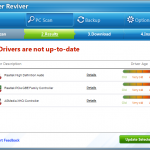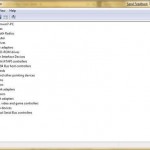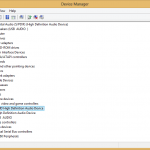AMD本月发布了新的图形驱动程序:版本14.2 Beta V1.3。请记住,beta驱动程序有时可能不如完整的同类驱动程序稳定,因此请谨慎使用。 从AMD的网站下载新的beta驱动程序。 你们中的许多人都在运行AMD显卡,包括在移动或台式机上使用Radeon和其他图形的人。如果是,您将需要此更新。 Radeon R9 290X是最新的显卡示例,可以看到此次更新带来的性能提升。 只是统计数据以下是这个新图形驱动程序提供的详细信息,包括特定游戏的改进。请注意,即使您的应用程序未列出,您也应该看到更好的性能和稳定性。 Thief中的性能改进和更好的Crossfire支持支持运行Battlefield 4的四个GPU DirectX 9中的双显示器支持(例如在Windows XP中)得到了改进修复Minecraft中缺少纹理的问题 3D应用程序中的崩溃更少什么是司机? 驱动程序是一组指令或代码,用作从计算机的一部分到另一部分的中间人。在这种情况下,它允许Windows更好地利用您的图形硬件,减少错误和崩溃,提高性能。 请注意,我们的驱动程序更新应用程序Driver Reviver不支持beta驱动程序,但在所有其他情况下,它是在系统范围内保持驱动程序更新的最佳选择。现在试试吧!
| 通过 Steve Horton |
|
|
了GeForce 334.89驱动程序更新整个显卡是GeForce线提高性能。找出在哪里得到它。
| 通过 Steve Horton |
|
|
有没有想过,为什么不同的驱动程序更新的产品展现不同的结果?本文概述了为什么。
| 通过 Davide De Vellis |
|
|
这是一个可怕的景象。您正在浏览互联网,听音乐甚至更糟 – 在Word或Excel中处理重要文档时突然间,您只能看到一个带有错误消息的蓝屏。这个蓝屏错误,0x0000007E,会对每个计算机用户造成恐怖,因为它没有警告,并且没有提供有关如何修复问题的信息,除了一串奇怪的数字和字母。好吧,担心没有勇敢的计算机用户,这里有一些方法可以解决可怕的STOP:0x0000007E错误。 “STOP:0x0000007E蓝屏错误” 0x0000007E的意思是什么? 好问题。此特定错误表示您的硬盘驱动器出现问题,而硬盘驱动器是计算机中存储所有数据的部分。或者,您的计算机访问数据的方式可能有问题。 潜在问题#1:硬盘故障可能发生0x0000007E错误的原因之一是您的硬盘驱动器已损坏。虽然这个问题可能没有解决方案,除了备份所有数据和获取新硬盘,或许多人获得新计算机,因为它更简单,而且不是更昂贵,但它也是最简单的可能性之一排除。您可以使用名为Check Disk的Windows工具来确定您的硬盘驱动器是否有故障。 这是如何完成的。 单击“开始”,然后在底部的搜索框中键入CMD。 (在Windows XP中,单击“运行”,然后键入CMD。) 当黑匣子出现时,只需输入命令CHKDSK 在磁盘上运行检查并查看是否有任何错误。 “使用Windows CMD提示符运行ChkDsk” 潜在问题#2:硬盘驱动器已满 0x0000007E错误的另一个可能的解释是你的硬盘包装满了东西。这可能看起来很疯狂,但这肯定是出现此错误的原因之一。您可以通过访问我的计算机并查看可用空间来检查硬盘驱动器上剩余的空间量。如有必要,清空回收站,删除一些文件或卸载某些程序以释放一些空间。 潜在问题#3:您需要更新BIOS。 BIOS代表基本输入输出系统。简而言之,您的BIOS是您在进入Windows之前首次启动计算机时看到的文本。重新启动时,您的计算机可能有一个选项,例如“按F2进入设置”。这是您进入BIOS设置的方法。不幸的是,为了更新你的BIOS,你需要访问你的制造商网站并获得如何操作的说明,因为每台计算机都有点不同,你需要从他们的网站上获得该软件。 潜在问题#4:您有驾驶员问题就像你的高尔夫游戏一样,你可以将错误的驱动程序归咎于你的0x0000007E错误。驱动程序是运行计算机特定部分的小程序。例如,您的声卡和视频卡需要驱动程序才能正常运行。有时司机可能会被破坏。如果发生这种情况,那么您将不得不更新您的驱动程序。您可以直接前往硬件制造商的网站下载驱动程序,但通常很难确定导致问题的驱动程序,以及下载安装所需的特定驱动程序。 “你可以直接到制造商网站下载驱动程序” 如果你知道哪个硬件给你带来了问题,以及你需要哪个特定的驱动程序,那么我们肯定会建议前往制造商网站获取它。但是,一定不要一路劫持。如果你不太确定,或者不想让自己做头疼或麻烦,你可以下载ReviverSoft的Driver Reviver并运行扫描来识别计算机上驱动程序的问题,并快速,轻松,安全地更新所有过时和问题的驱动因素。
| 通过 Davide De Vellis |
|
|
许多计算机用户遇到的问题之一是显示内核电源41(63)错误的消息。这是一个令人困惑的文本,搜索互联网将为您提供大量的信息。幸运的是,这是一个相当容易修复的错误。如果您是Windows用户并且遇到此错误代码,则问题可能出在您的声卡驱动程序上。您的声卡(或有时称为声卡)是计算机上允许其播放声音的硬件,并且您经常将耳机和/或外部扬声器插入其中。声卡驱动程序是一种软件,允许硬件与操作系统通信,并利用硬件的全部功能。 修复内核电源41(63)错误只需要更新这些音频驱动程序。这很容易做到,但需要几个不同的步骤。如果您以前从未更新过驱动程序,请不要担心,本文将逐步指导您完成此过程。 你要做的第一件事就是看你的电脑或笔记本电脑,找出它的品牌和型号。您的品牌是戴尔或惠普等制造商,型号是一系列数字,字母或两者的组合。例如,我的电脑是戴尔XPS 12。 接下来,要修复内核电源41(63)错误,请访问制造商网站,找到列出驱动程序的部分。我们将以戴尔网站为例。您需要点击“支持”并选择“家庭”或“商家”。 “导航到manugacturer的网站寻找司机” 现在,特别是戴尔,最简单的方法是找到您的服务标签(位于笔记本电脑底部或台式电脑背面)并输入,因为即使您选择下面的XPS系列并找到您的型号,戴尔可能仍会要求您提供服务标签。 “找到您的设备服务标签(通常位于笔记本电脑的底部或桌面后面)。” 输入服务标签后,您将进入一个列出计算机所有驱动程序的页面。选择您的操作系统(Windows 7,Windows 8等)并找到音频部分。您可以在那里找到多个下载。要找到正确的一个,您只需下载并尝试安装每个驱动程序,看看它是否解决了问题。但是,如果音频驱动程序专门用于Windows操作系统的64位或32位版本,那么您应该找出您拥有的位操作系统并下载相应的驱动程序。要确定您是否具有32位或64位系统,请转到START,然后右键单击COMPUTER并选择属性。您的系统信息将在“系统类型”下。 “使用控制面板查找有关系统的有用信息” 如果你不太确定,或者不想让自己头痛或麻烦,你可以下载ReviverSoft的Driver Reviver并运行扫描来识别你的声卡驱动程序,以及计算机上的其他驱动程序,并快速,轻松安全地更新所有过时和问题驱动程序。 最后,在安装了驱动程序(您不需要卸载旧驱动程序以安装另一个驱动程序)之后,您应该重新启动计算机并且现在应该修复您遇到的内核程序41(63)错误。
| 通过 Davide De Vellis |
|
|
什么是0x000000d1错误? 死亡错误的0x000000d1蓝屏在第一次查看时会非常令人生畏,但实际上这是一个看似简单的错误。当您的计算机上安装的某个驱动程序已损坏或行为不稳定时,会发生0x000000d1错误。要解决此问题,您可以回滚驱动程序,更新驱动程序或将系统还原到上次已知的正确配置。如果您最近安装了新的驱动程序或新的即插即用软件,那么您看到的错误很可能就是由此引起的。 “蓝屏死机起初可能看起来令人生畏,但不要惊慌。大多数BSOD问题都可以很容易地解决。” 更新驱动程序如果您知道哪些驱动程序在一段时间内没有更新,那么您应该采取的第一步是更新这些驱动程序。较新版本的驱动程序不太可能像旧驱动程序那样遭遇系统不稳定问题。更新您的驱动程序通常需要访问产品的网站。例如,如果您最近安装了新的NVIDIA显卡,则可以访问NVIDIA网站并查找其驱动程序部分。要成功更新驱动程序,您需要知道最近安装的硬件或附件的确切型号以及当前使用的操作系统。 转到制造商的网站。 找到驱动程序部分。 选择您的操作系统。 选择硬件型号。 下载并安装。 回滚你的司机如果更新您的驱动程序没有帮助,您可能需要朝相反方向前进。如果导致此问题的硬件或附件项目已经使用了一段时间,则可能是最近的驱动程序导致了问题。如果您使用的是较旧的操作系统,例如Windows XP或Windows Vista,则通常会出现这种情况。当您回滚驱动程序时,您将回滚到过去成功使用的先前版本。 单击“开始”按钮,然后导航到“控制面板”。 打开硬件和声音。 打开设备管理器。 右键单击适用的设备。 选择属性。 单击“驱动程序”选项卡。 单击Rollback Driver。 按照指示。 “你也可以完全卸载驱动程序,但这只应该在产品对于你的计算机使用不是必不可少的情况下才能完成。声音驱动程序通常不是必需的,但通常是显卡。” 如果你仍然体验蓝屏死机通过更新驱动程序或将驱动程序回滚到先前版本,可以轻松解决大多数驱动程序问题。如果在执行这些步骤后问题仍然存在,则影响系统的驱动程序可能不是您上次安装的驱动程序。您可能希望更新系统上的所有驱动程序以确保安全。 最常见的驱动程序包括您的主板驱动程序,声卡驱动程序,网卡驱动程序,视频卡驱动程序,鼠标驱动程序,显示器驱动程序和键盘驱动程序。如果您不知道已安装的组件型号,通常可以通过访问设备管理器来查找。如果您仍然不知道,它通常会列在计算机制造商提供的规格表中。 必须有一个更简单的方法更新计算机上所有过时驱动程序的另一种方法是使用驱动程序更新实用程序运行扫描。 Driver Reviver可以快速,轻松,安全地识别和更新扫描期间发现的所有驱动程序。使用受信任和推荐的产品(如Driver Reviver)可以节省大量时间,精力和潜在的挫折感,以确定需要更新哪些驱动程序,以及从哪里获取最新的驱动程序。
| 通过 Steve Horton |
|
|
在Windows的设备管理器中所有不同的项目涉及到不同群体的驱动程序。了解他们在这里。
| 通过 Steve Horton |
|
|
“显示驱动程序停止响应,并且已恢复”的错误是严重的。找出如何解决这个显卡问题。